Showfoto/Brightness/ca: Difference between revisions
Importing a new version from external source |
Importing a new version from external source |
||
| (3 intermediate revisions by the same user not shown) | |||
| Line 13: | Line 13: | ||
Més que unes poques de vegades, prenem una fotografia d'un paisatge preciós, i somiarem amb un gran resultat una vegada som a casa. Avui dia les càmeres digitals ens ajuden a previsualitzar el resultat a la pantalla LCD, però en general no són massa fiables, de manera que veurem els resultats reals quan som a casa. | Més que unes poques de vegades, prenem una fotografia d'un paisatge preciós, i somiarem amb un gran resultat una vegada som a casa. Avui dia les càmeres digitals ens ajuden a previsualitzar el resultat a la pantalla LCD, però en general no són massa fiables, de manera que veurem els resultats reals quan som a casa. | ||
De manera que arribem a casa amb la nostra gran fotografia, i ens trobem, disgustats, | De manera que arribem a casa amb la nostra gran fotografia, i ens trobem, disgustats, ja que no té els colors que esperàvem. Què fer? Utilitzarem de nou '''Showfoto''' o '''Krita''', es clar! | ||
Permet veure la següent fotografia com a mostra: | Permet veure la següent fotografia com a mostra: | ||
| Line 61: | Line 61: | ||
A la sortida del <menuchoice>Contrast</menuchoice>, podeu veure que l'histograma s'ha ampliat. Això significa que cada color s'ha separat encara més l'un de l'altre, i per tant augmenta la diferència de color (contrast). La sortida és molt més agradable que la imatge original en aquest cas. La imatge no és més plana, té molt més contrast i les ombres són d'un fosc clar contrastat. | A la sortida del <menuchoice>Contrast</menuchoice>, podeu veure que l'histograma s'ha ampliat. Això significa que cada color s'ha separat encara més l'un de l'altre, i per tant augmenta la diferència de color (contrast). La sortida és molt més agradable que la imatge original en aquest cas. La imatge no és més plana, té molt més contrast i les ombres són d'un fosc clar contrastat. | ||
En aquest punt | En aquest punt haureu notat alguna cosa important. ''Tant els controls de contrast com de brillantor poden retallar l'histograma i causar la pèrdua d'informació!'' Ara mireu l'ajust de la gamma. He empés la <menuchoice>Brillantor</menuchoice> una mica més enllà que la primera eina, i encara no es retalla la imatge. Què fa l'eina de gamma? | ||
El control <menuchoice>Gamma</menuchoice> és com ajustar l'eina de corbes cap amunt al centre (veure la figura). Afecta sobretot als nivells mitjans de la majoria de grisos. Els negres es mantindran en negre i els blancs seguiran sent blancs (a diferència del control <menuchoice> | El control <menuchoice>Gamma</menuchoice> és com ajustar l'eina de corbes cap amunt al centre (veure la figura). Afecta sobretot als nivells mitjans de la majoria de grisos. Els negres es mantindran en negre i els blancs seguiran sent blancs (a diferència del control <menuchoice>Brillantor</menuchoice>, on els negres esdevindran grisos). Comprimeix l'histograma a la part dreta comprimint les llums intenses, però les ombres s'expandeixen i per tant causen que s'estengui el contrast entre aquests. | ||
Tenint en compte que aquesta eina pot arruïnar l'histograma, per evitar-ho en la mesura del possible, vaig a canviar l'ordre. En comptes de fer <menuchoice>Nivells</menuchoice> i després <menuchoice>Brillantor/Contrast/Gamma</menuchoice>, jo ho faré <menuchoice>Brillantor/Contrast/Gamma</menuchoice> i després <menuchoice>Nivells</menuchoice>. En general, és millor ajustar els nivells després que s'hagin realitzat tots els altres ajustos de la llum. Així que vaig fer el següent ajust a la imatge: | Tenint en compte que aquesta eina pot arruïnar l'histograma, per evitar-ho en la mesura del possible, vaig a canviar l'ordre. En comptes de fer <menuchoice>Nivells</menuchoice> i després <menuchoice>Brillantor/Contrast/Gamma</menuchoice>, jo ho faré <menuchoice>Brillantor/Contrast/Gamma</menuchoice> i després <menuchoice>Nivells</menuchoice>. En general, és millor ajustar els nivells després que s'hagin realitzat tots els altres ajustos de la llum. Així que vaig fer el següent ajust a la imatge: | ||
| Line 77: | Line 77: | ||
|} | |} | ||
El resultat és similar a l'anterior, però amb una mica més de contrastat. Tot i això, estem perdent colors, li falta alguna cosa? Per descomptat, obrirem l'opció de menú <menuchoice>Color -> To/Saturació/Lluminositat...</menuchoice>: | El resultat és similar a l'anterior, però amb una mica més de contrastat. Tot i això, encara estem perdent colors, li falta alguna cosa? Per descomptat, obrirem l'opció de menú <menuchoice>Color -> To/Saturació/Lluminositat...</menuchoice>: | ||
{|class="tablecenter" style="border:1px solid darkgray;" | {|class="tablecenter" style="border:1px solid darkgray;" | ||
Latest revision as of 14:14, 8 December 2013
Guia d'aprenentatge KDE per a fotografia 1-4: Brillantor/Contrast/Gamma + To/Saturació/Lluminositat
Unai Garro (uga): estiu de 2008
Vaig començar aquesta sèrie de guies d'aprenentatge ja fa un temps, i totes aborden qüestions sobre la llum. Utilitzem eines com nivells, corbes o ajust del balanç de blancs.
Aquesta vegada desitjo apropar-me a un altre tipus de problemes, però crec que els problemes de la llum serien molt incomplets si no ens ocupem del contrast, brillantor i colors. Possiblement ja hi estareu una mica familiaritzat, però crec que val la pena cobrir-ho.
Així doncs començarem. Arreglant els colors! ![]()
Introducció:
Més que unes poques de vegades, prenem una fotografia d'un paisatge preciós, i somiarem amb un gran resultat una vegada som a casa. Avui dia les càmeres digitals ens ajuden a previsualitzar el resultat a la pantalla LCD, però en general no són massa fiables, de manera que veurem els resultats reals quan som a casa.
De manera que arribem a casa amb la nostra gran fotografia, i ens trobem, disgustats, ja que no té els colors que esperàvem. Què fer? Utilitzarem de nou Showfoto o Krita, es clar!
Permet veure la següent fotografia com a mostra:

|
Quan vaig prendre aquesta fotografia, veia amb els ulls tot tipus de colors forts en verd i fulles vermelloses a terra. Però d'alguna manera la càmera no captura tot el que contrasta per a mi. Però que és el contrast? És les diferències de color trobades a l'interior d'una imatge, la diferència entre un píxel/regió i els seus voltants. Com més contrastat conté la imatge, més clara és a la vista.
Aquesta imatge en canvi, és blanquinosa, és plana, no té contrast. Per què? Ja que l'histograma no ho cobreix.
"Ahhhhhh..." direu ara.... "Això ja ho sé! Puc arreglar-ho utilitzant ! Ho vaig aprendre a la primera guia d'aprenentatge!". Sí, i això és el que tractarem en primer lloc. Obriu la imatge al Showfoto, i ajustarem els nivells:
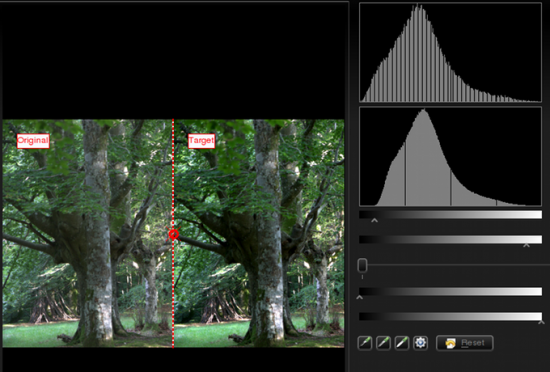
|
El resultat és la següent imatge:

|
No està malament, oi? Però tot i això, jo pensava en una fotografia diferent. Les fulles són verdes, hi havia més contrast (com ombres fosques), i les fulles del terra són més vermelloses. Podem solucionar aquest problema? Sí, per exemple podem utilitzar les per a millorar les ombres. Però us mostraré algunes eines noves que poden aconseguir resultats similars en aquest cas:
Al Showfoto, aneu al menú :
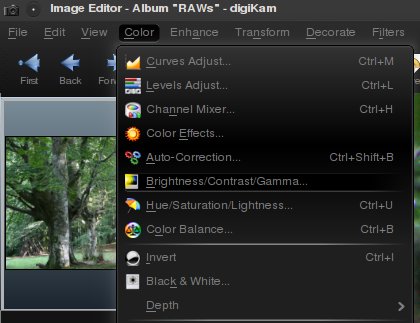
|
Obtindreu un diàleg molt fàcil d'utilitzar amb els següents controls:
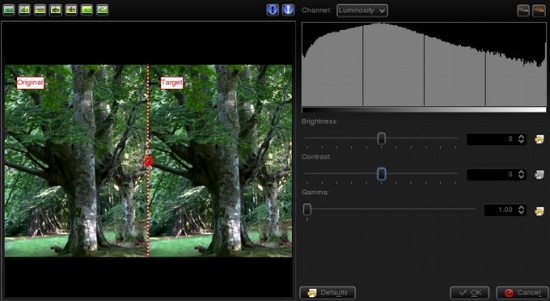
|
El primer control lliscant controla la brillantor/foscor de la imatge. El segon control lliscant augmenta o redueix el , i um... Que és la ? Mireu la següent imatge:
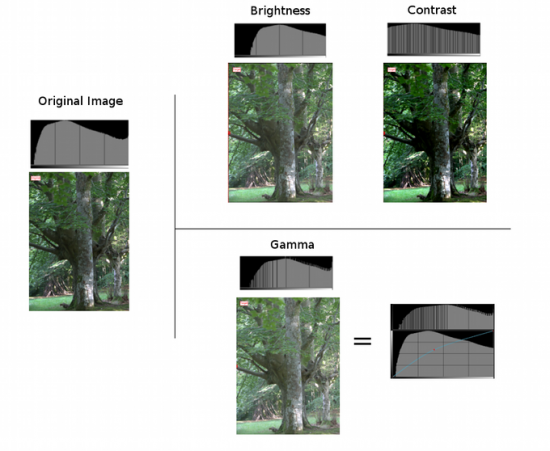
|
La fotografia i l'histograma de l'esquerra són els de la imatge original. A mà dreta, les tres fotografies mostren el resultat de brillantor, contrast i gamma incrementats respectivament. Com podeu veure, quan s'utilitza el control de brillantor, es mou tot l'histograma cap a la dreta. Les ombres desapareixen i les llums es tornen grises. El resultat no és molt agradable, ja que té menys contrastat. Això es podria solucionar ajustant el contrast. A la sortida del , podeu veure que l'histograma s'ha ampliat. Això significa que cada color s'ha separat encara més l'un de l'altre, i per tant augmenta la diferència de color (contrast). La sortida és molt més agradable que la imatge original en aquest cas. La imatge no és més plana, té molt més contrast i les ombres són d'un fosc clar contrastat.
En aquest punt haureu notat alguna cosa important. Tant els controls de contrast com de brillantor poden retallar l'histograma i causar la pèrdua d'informació! Ara mireu l'ajust de la gamma. He empés la una mica més enllà que la primera eina, i encara no es retalla la imatge. Què fa l'eina de gamma?
El control és com ajustar l'eina de corbes cap amunt al centre (veure la figura). Afecta sobretot als nivells mitjans de la majoria de grisos. Els negres es mantindran en negre i els blancs seguiran sent blancs (a diferència del control , on els negres esdevindran grisos). Comprimeix l'histograma a la part dreta comprimint les llums intenses, però les ombres s'expandeixen i per tant causen que s'estengui el contrast entre aquests.
Tenint en compte que aquesta eina pot arruïnar l'histograma, per evitar-ho en la mesura del possible, vaig a canviar l'ordre. En comptes de fer i després , jo ho faré i després . En general, és millor ajustar els nivells després que s'hagin realitzat tots els altres ajustos de la llum. Així que vaig fer el següent ajust a la imatge:
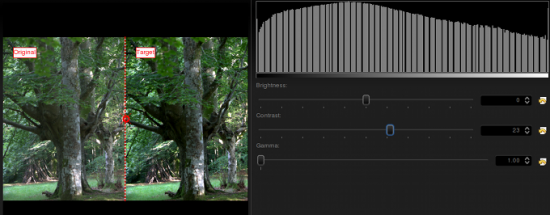
|
Podria haver empès contrast una mica més, però prefereixo les fotografies d'aspecte natural. Posteriorment, encara que no era molt necessari a causa de les retallades, vaig ajustar els nivells una mica. Això és el que tinc:

|
El resultat és similar a l'anterior, però amb una mica més de contrastat. Tot i això, encara estem perdent colors, li falta alguna cosa? Per descomptat, obrirem l'opció de menú :
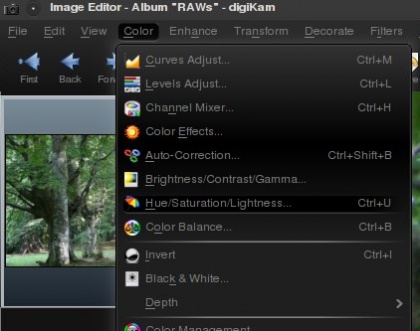
|
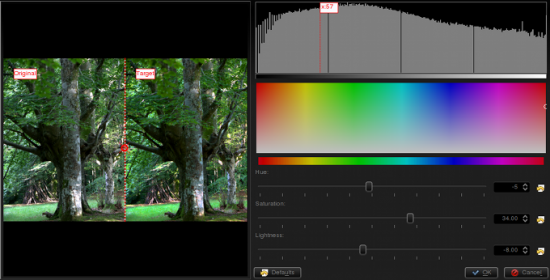
|
S'obrirà un diàleg on Showfoto permet ajustar els colors de la imatge. El control pot tornar més forts o més dèbils els colors. El control permet modificar els colors que intercanvien amb altres colors més clars (colors més clars a verd fosc, o fins i tot a groc...) i, finalment, pot fer que els colors més clars o més foscos. Quan s'aclareix la imatge, mou cap amunt la part fosca de l'histograma i la comprimeix completament a la dreta, de manera que els negres desapareixen i el contrast es pot reduir amb facilitat gràcies a la compressió.
En el meu ajust, vaig empènyer la saturació fins a 34, vaig reduir una mica la lluminositat, i vaig retocar els verds alterant lleugerament la tonalitat. Això és el que tinc finalment:

|
Ara sí, estic content amb el resultat. Això és el que van veure els meus ulls!
Gràcies per llegir aquesta guia d'aprenentatge i espero que l'hagueu trobat útil. Fins la següent guia d'aprenentatge!
Notes:

